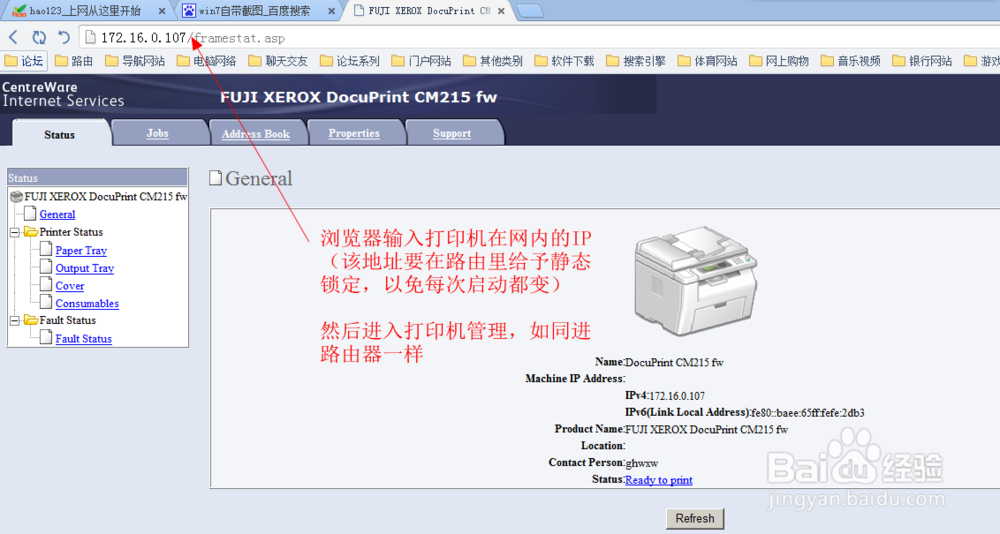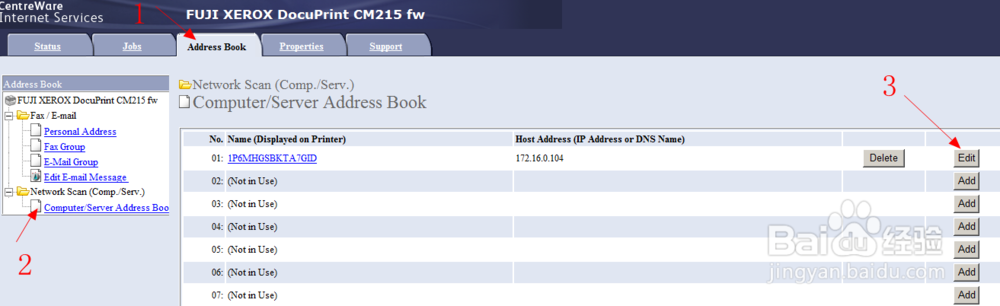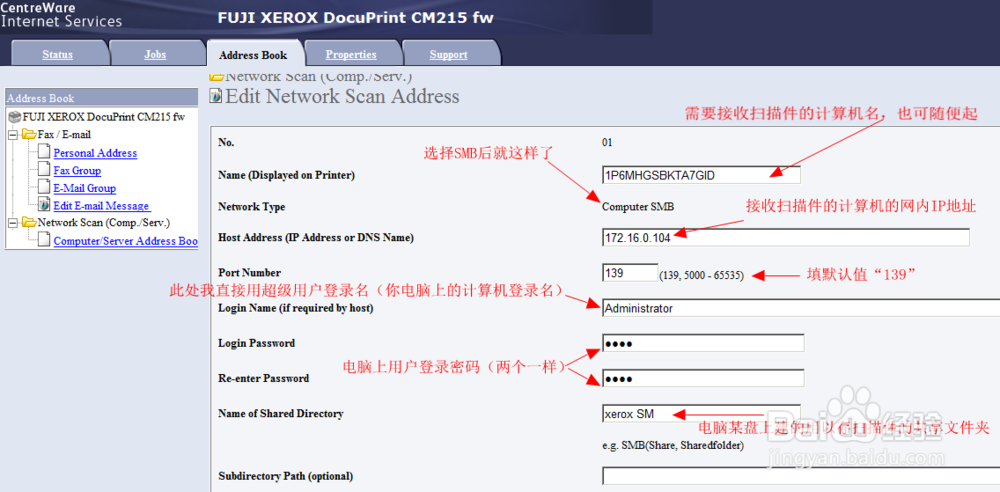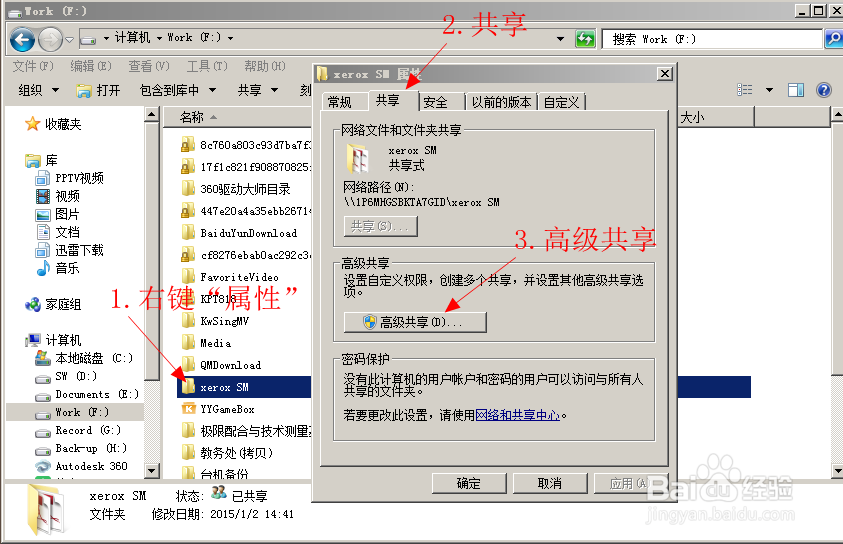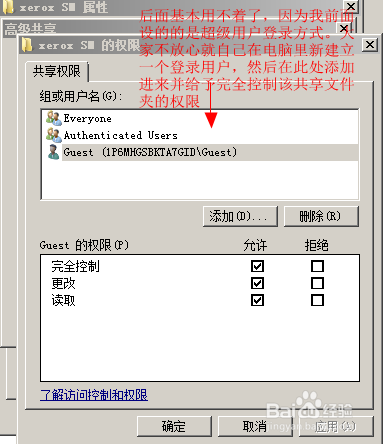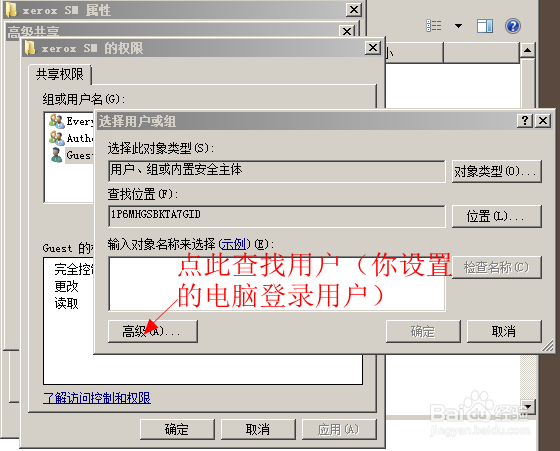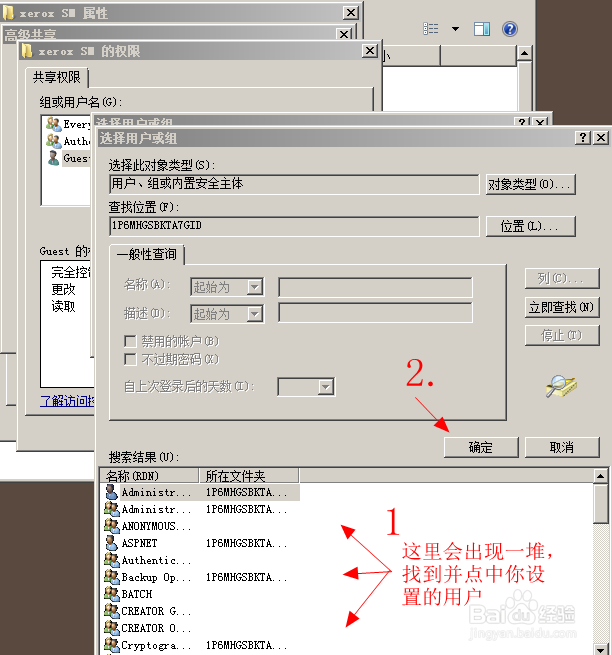富士施乐CM215fw扫描到电脑(无线)功能设置
1、通过IP地址进入打印机管理界面(此处大量省略)强烈建议给予打印机和关联电脑静态IP以锁定,以免每次登录都会变。
2、按图注的顺序号选择,最后点“编辑(Edit)”或“添加(Add)" 我这个是已经设置好了的,请无视
3、看图示说明,注意要在第二项选“computer CMB”才会出下面的图示。(此处省略图纸一张)至此,关于无线扫描到电脑的打印机的设置就可以。
4、再来看看电脑上存放扫描件的共享文件夹的设置
5、右键新建的文件夹——“属性”——“共享”标签,如图,点击“添加”(此处已经添加过了,所以框中已出现了我新建的共享名
6、由于在第3步里我设置的打印机登录电脑时使用的是超级用户”administrator",所以这一步就不再重要了,如果亲设置的是电脑另一个非超级用户名,那么就要看看后面的7、8、9步了,点击“添加”继续
7、在弹出框中点击“高级”
8、在弹出下图框中点击“立刻查找”
9、找到亲之前设置的用以打印机登录电脑用的用户名,选中然后点击“确定”打印机上和电脑上设置完成后建议重启一次打印机(通过电脑在打印机管理里重启就可以了)
10、最后: 从一体机上进行“扫描到噩荜务圃网络操作”——选择“计算机(网络)”——选择出现的电脑名字,然后点瞧遭蓬纺绿键运行。一小会儿扫描件就静静地躺在你电脑的共享文件夹里了。一般扫描200*200的分辨率个人觉得太低,一定要高于300*300才会有好的效果。以上为个人经验,非官方或卖家手法,欢迎网友交流指正。 作者:黑色之旅
声明:本网站引用、摘录或转载内容仅供网站访问者交流或参考,不代表本站立场,如存在版权或非法内容,请联系站长删除,联系邮箱:site.kefu@qq.com。
阅读量:72
阅读量:31
阅读量:72
阅读量:93
阅读量:71